Pulpit Cinnamon oferuje wiele wyjątkowych funkcji, które zwiększają jego użyteczność. Jednym z najciekawszych elementów jest możliwość personalizacji pulpitu, co pozwala użytkownikom na dodawanie niestandardowych komponentów. W tym artykule przyjrzymy się najlepszym deskletom dla pulpitu Cinnamon oraz przedstawimy sposób ich instalacji i aktywacji.
Ważna informacja: Aby korzystać z wymienionych deskletów, konieczne jest posiadanie wersji Cinnamon 3.4 lub nowszej, dlatego upewnij się, że zaktualizowałeś swoje oprogramowanie przed próbą instalacji!
1. Kalendarz Google
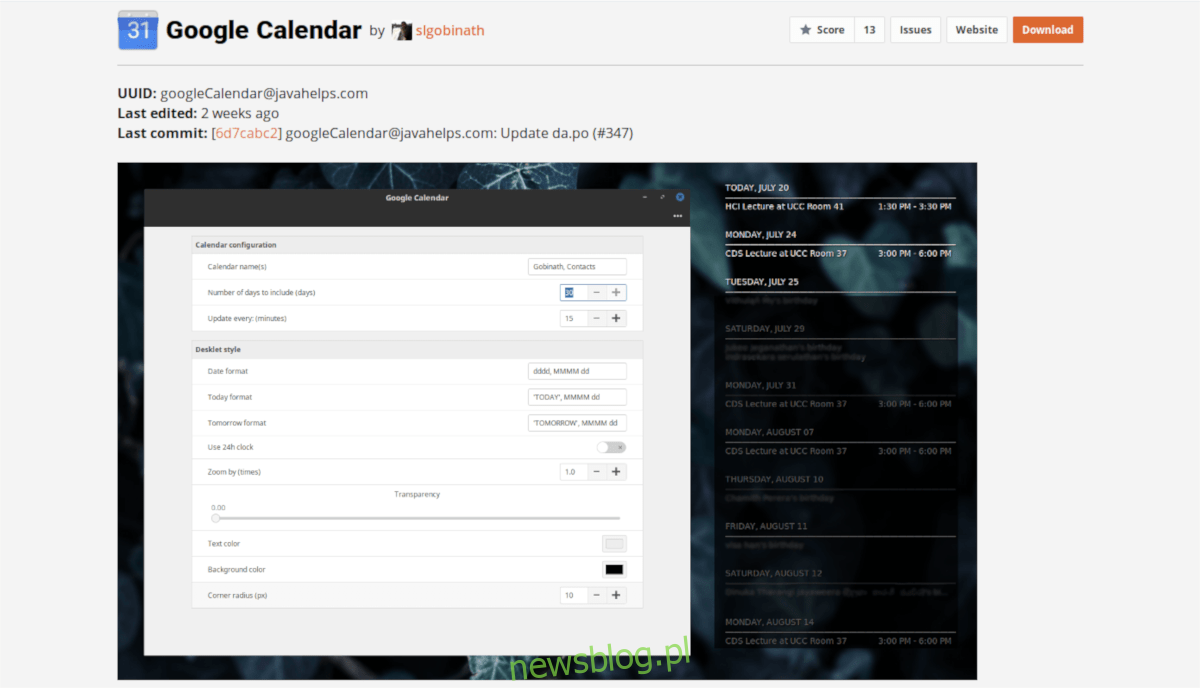
Kalendarz Google jest niezwykle pomocny, zwłaszcza dla osób mających napięty grafik. Niestety, otwieranie przeglądarki za każdym razem, aby go sprawdzić, może być kłopotliwe. Na szczęście dostępny jest desklet Kalendarza Google, który umożliwia przeglądanie nadchodzących wydarzeń bezpośrednio na pulpicie.
Ten desklet wykorzystuje narzędzie wiersza poleceń (gcalcli) do pobierania danych z Google i jest kompatybilny z wersjami Cinnamon od 3.4 do 3.8.
Instalacja – Kalendarz Google
Desklet Kalendarza Google znajduje się w czołówce popularności na stronie Spices. Pomimo swojej popularności, nie jest domyślnie dostępny, więc będziesz musiał go zainstalować. Najłatwiejszym sposobem na instalację deskletu Kalendarza Google jest użycie terminala. Otwórz terminal i wprowadź poniższe polecenia, aby go zainstalować.
cd ~/.local/share/cinnamon/desklets/ wget https://cinnamon-spices.linuxmint.com/files/desklets/googleCalendar@javahelps.com.zip unzip googleCalendar@javahelps.com.zip rm googleCalendar@javahelps.com.zip
2. Miejsce na dysku
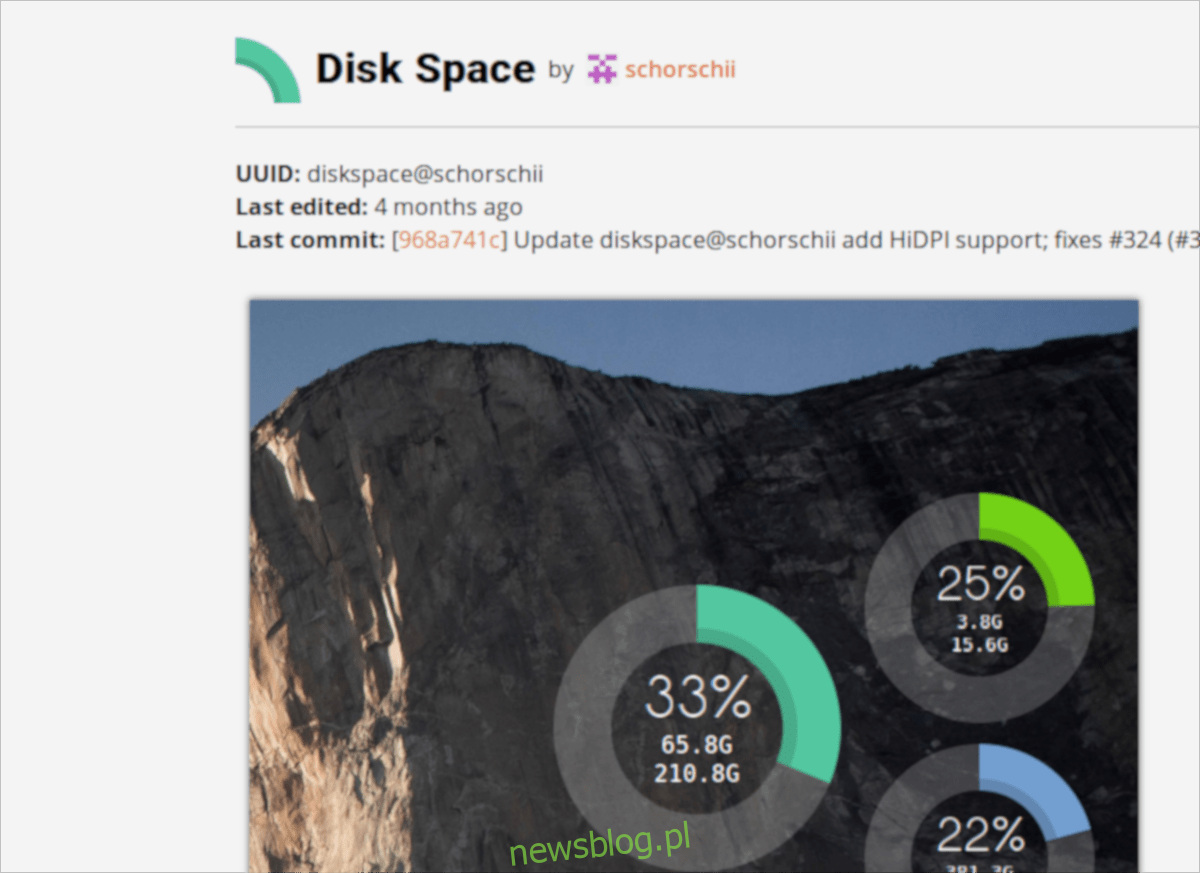
Czy często sprawdzasz, ile wolnego miejsca pozostało na dysku twardym lub w pamięci RAM? Zamiast otwierać terminal, rozważ dodanie deskletu Miejsce na dysku do pulpitu Cinnamon.
Desklet ten pokazuje dokładne dane dotyczące wykorzystania systemu plików na dysku oraz monitoruje użycie pamięci RAM bezpośrednio na pulpicie.
Instalacja – Miejsce na dysku
Aby zainstalować desklet Miejsce na dysku, możesz skorzystać ze sklepu Spices lub pobrać go ręcznie. Otwórz terminal i wprowadź poniższe polecenia jedno po drugim.
cd ~/.local/share/cinnamon/desklets/ wget https://cinnamon-spices.linuxmint.com/files/desklets/diskspace@schorschii.zip unzip diskspace@schorschii.zip rm diskspace@schorschii.zip
3. Kalkulator biurkowy
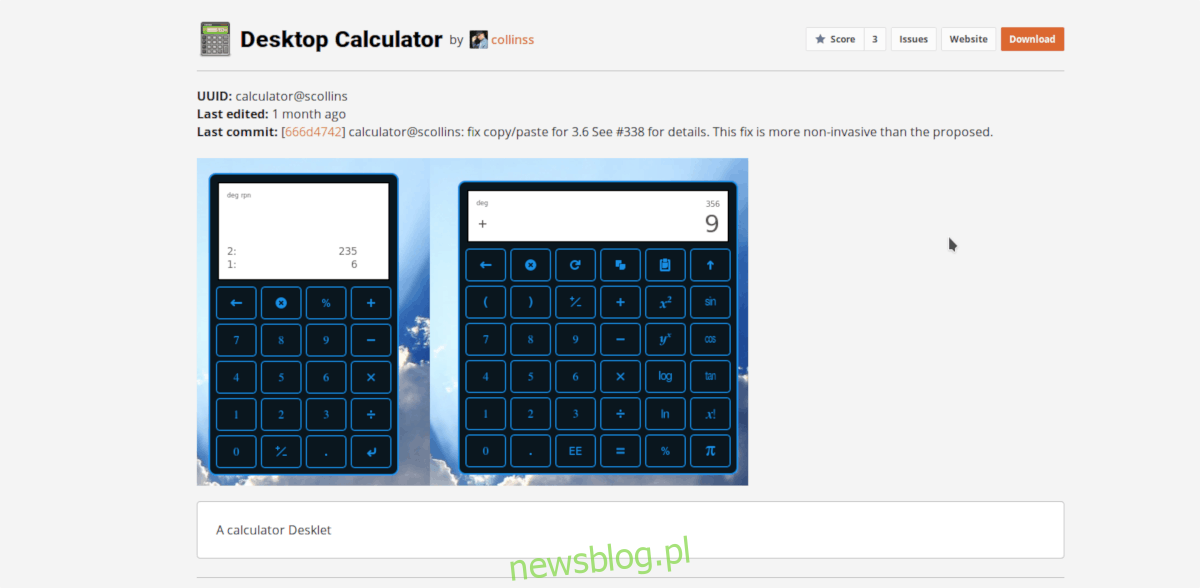
Ten desklet to prosty kalkulator dostępny na pulpicie, który umożliwia wykonywanie podstawowych obliczeń, takich jak dodawanie, odejmowanie, mnożenie czy procenty.
Jeśli często korzystasz z kalkulatora w Cinnamonie, zainstaluj Kalkulator biurkowy, aby zaoszczędzić czas i mieć go zawsze pod ręką!
Instalacja – Kalkulator biurkowy
Aby zainstalować Kalkulator biurkowy, otwórz terminal i wprowadź poniższe polecenia. Po ich wykonaniu desklet będzie gotowy do użycia na pulpicie!
cd ~/.local/share/cinnamon/desklets/ wget https://cinnamon-spices.linuxmint.com/files/desklets/calculator@scollins.zip unzip calculator@scollins.zip rm calculator@scollins.zip
4. Crypto Coins Ticker
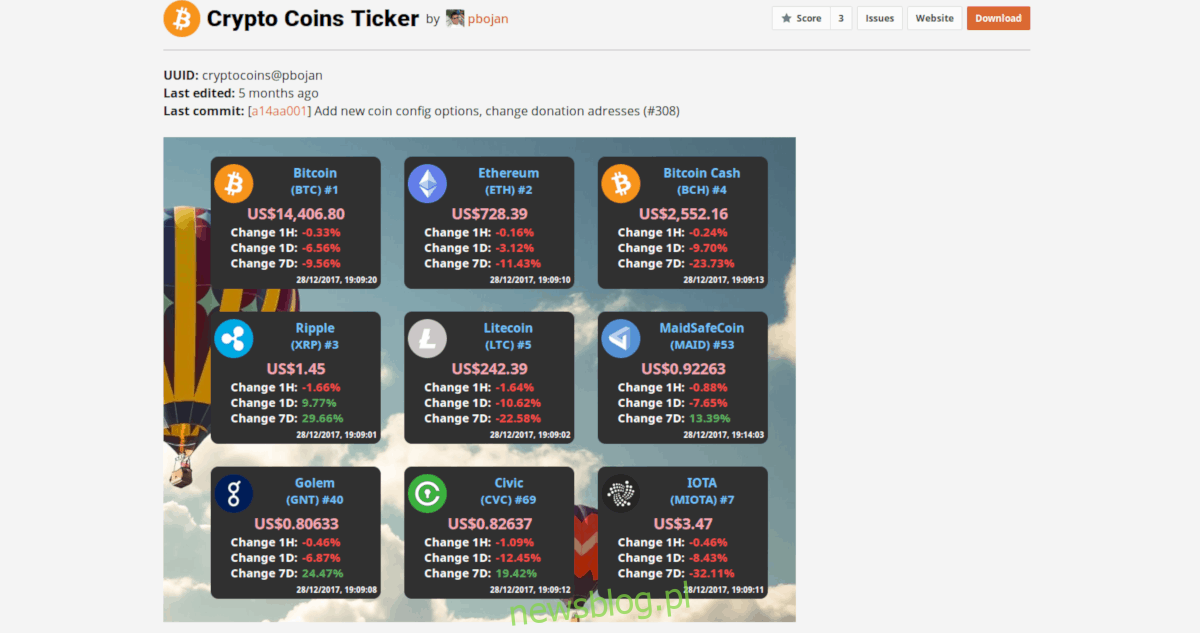
Miłośnicy kryptowalut będą zadowoleni z deskletu Crypto Coins Ticker, który pozwala na monitorowanie wartości ponad 220 różnych monet oraz ich zmian w ciągu godziny, dnia i tygodnia.
Instalacja – Crypto Coins Ticker
Aby zainstalować najnowszą wersję Crypto Coins Ticker, otwórz terminal i wprowadź poniższe polecenia.
cd ~/.local/share/cinnamon/desklets/ wget https://cinnamon-spices.linuxmint.com/files/desklets/cryptocoins@pbojan.zip unzip cryptocoins@pbojan.zip rm cryptocoins@pbojan.zip
5. Uwaga
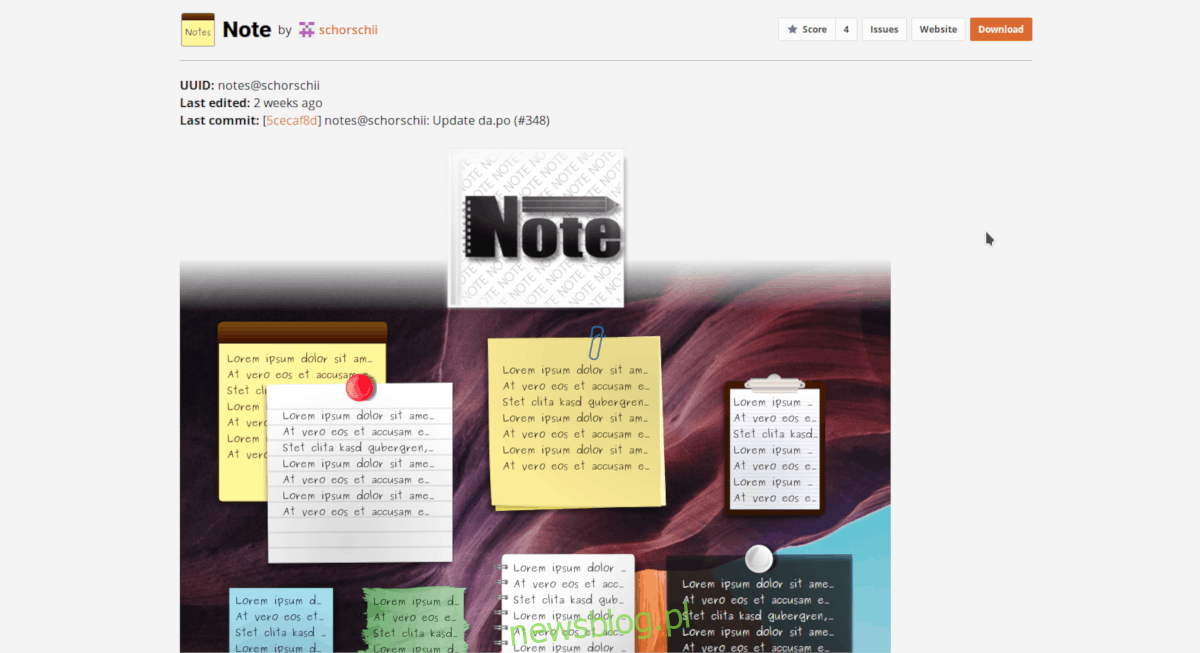
Desklet Note to doskonałe narzędzie do szybkiego notowania pomysłów i przypomnień na pulpicie. Idealnie nadaje się do tworzenia list rzeczy do zrobienia i ustawiania przypomnień.
W przeciwieństwie do wielu aplikacji do notowania, desklet Note jest unikalny dla środowiska Cinnamon i oferuje szereg funkcji, takich jak motywy notatek i możliwość skalowania, co czyni go bardzo funkcjonalnym.
Instalacja – Uwaga
Aby korzystać z deskletu Note jako głównej aplikacji do notatek na Cinnamon, należy go pobrać i skonfigurować. W tym celu uruchom poniższe polecenia w terminalu.
cd ~/.local/share/cinnamon/desklets/ wget https://cinnamon-spices.linuxmint.com/files/desklets/notes@schorschii.zip unzip notes@schorschii.zip rm notes@schorschii.zip
6. Soundbox
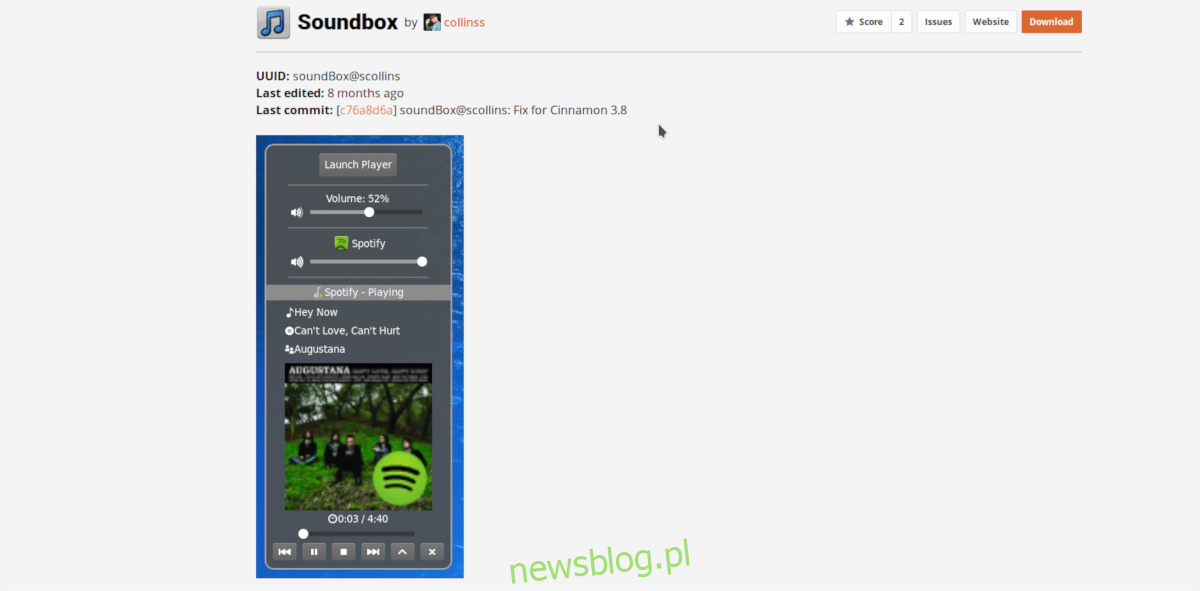
Pulpit Cinnamon wyróżnia się doskonałą integracją z odtwarzaczami muzycznymi, jednak nie każdy jest zwolennikiem tej funkcji. Najlepszą alternatywą dla domyślnego odtwarzacza multimedialnego jest desklet Soundbox, który po zainstalowaniu zapewnia pełne sterowanie multimediami bezpośrednio na pulpicie.
Instalacja – Soundbox
Soundbox można pobrać z witryny Cinnamon Spices, ale najszybszy sposób instalacji to użycie terminala. Wprowadź poniższe polecenia, aby szybko zainstalować desklet.
cd ~/.local/share/cinnamon/desklets/ wget https://cinnamon-spices.linuxmint.com/files/desklets/soundBox@scollins.zip unzip soundBox@scollins.zip rm soundBox@scollins.zip
Dodawanie deskletów do pulpitu Cinnamon
Gdy już pobrałeś i skonfigurowałeś desklety dla Cinnamon, co dalej? Czas na ich aktywację i używanie.
Nie wiesz, jak dodać desklety do pulpitu? Sprawdź nasz przewodnik po dostosowywaniu środowiska pulpitu Cinnamon, w którym szczegółowo opisujemy, jak dodawać desklety i wiele innych elementów!
Podsumowanie
W tym artykule omówiliśmy kilka znakomitych deskletów, które można dodać do pulpitu Cinnamon. Który z nich uważasz za najbardziej przydatny? Podziel się swoimi opiniami w komentarzach poniżej!
newsblog.pl
Maciej – redaktor, pasjonat technologii i samozwańczy pogromca błędów w systemie Windows. Zna Linuxa lepiej niż własną lodówkę, a kawa to jego główne źródło zasilania. Pisze, testuje, naprawia – i czasem nawet wyłącza i włącza ponownie. W wolnych chwilach udaje, że odpoczywa, ale i tak kończy z laptopem na kolanach.